Win8系统怎么装Win10双系统|win8安装win10双系统的方法
更新日期:2023-08-24 14:31:57
来源:网友投稿
手机扫码继续观看

微软发布最新win10系统,很多用户安装体验,部分用户想体验,但是担心升级之后使用不习惯还要还原为win8系统,非常麻烦。其实我们可以在win8系统下安装win10系统,以实现双系统的安装要求。是不是感觉很神奇呢?而且win8安装win10双系统的方法并非想象中那么困难,只要按照下面系统城小编讲解方法操作即可安装了。大家可以参考硬盘安装windows10系统的方法
具体方法如下:
1、首先,请大家注意将win10光盘映像文件在Win8系统中直接加载好,Win8系统中无需任何软件即可自动加载ISO光盘文件;

2、文件加载好以后,双击打开光盘文件,然后找到“source”文件夹;
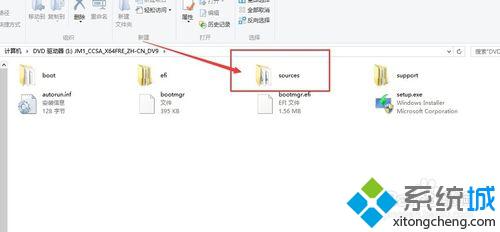
3、然后在“source”文件夹下找到“setup.exe”安装程序,点击并运行该程序;
特别注意:千万不要在光盘主目录点击安装运行程序,否则当前的系统将被替换。
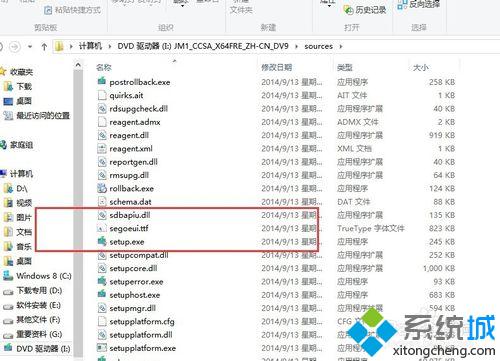
4、接下来,将会进入全屏安装界面,就是我们熟知的和光盘或者是USB设备启动安装一样的界面;

5、最后,点击“自定义”,选择好另一个磁盘分区,开始安装双系统吧。
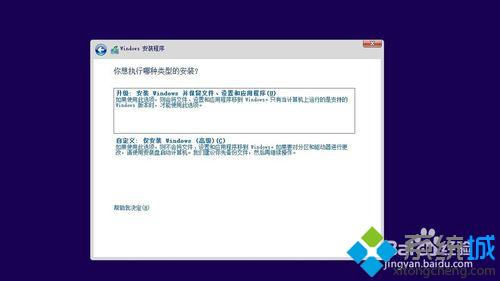
win8安装win10双系统的方法分享到这里了,其实操作起来非常方便的,简单实用的小技巧,希望可以帮助用户更好操作系统。
相关阅读:
Win8/Win8.1双系统安装方法
该文章是否有帮助到您?
常见问题
- monterey12.1正式版无法检测更新详情0次
- zui13更新计划详细介绍0次
- 优麒麟u盘安装详细教程0次
- 优麒麟和银河麒麟区别详细介绍0次
- monterey屏幕镜像使用教程0次
- monterey关闭sip教程0次
- 优麒麟操作系统详细评测0次
- monterey支持多设备互动吗详情0次
- 优麒麟中文设置教程0次
- monterey和bigsur区别详细介绍0次
系统下载排行
周
月
其他人正在下载
更多
安卓下载
更多
手机上观看
![]() 扫码手机上观看
扫码手机上观看
下一个:
U盘重装视频












